Как изменить цель по калориям на iPhone
Приложение Apple Watch Activity позволяет легко отслеживать количество калорий, которые вы сжигаете каждый день. Он автоматически перемещает цели каждую неделю, помогая вам избавиться от лишних калорий. Достижение намеченной цели наверняка наполнит вас гордостью, но есть пользователи, которым сложно идти в ногу с темпом, диктуемым этим приложением.
В некоторых случаях целевое количество калорий может удваиваться от одной недели к другой. Это дополнительная мотивация, если вы сидите на строгой диете и занимаетесь спортом. Но это достижимо не для всех. Постановка слишком амбициозных целей может иметь неприятные последствия и вообще оттолкнуть вас от использования приложения.
Программы для Windows, мобильные приложения, игры - ВСЁ БЕСПЛАТНО, в нашем закрытом телеграмм канале - Подписывайтесь:)
К счастью, настроить целевые показатели калорий в соответствии с вашими предпочтениями очень просто. Продолжайте читать, чтобы узнать, как в полной мере воспользоваться возможностями этого приложения.
Изменение целей по калориям
Приложение «Активность» позволяет изменять только цели «Движение», а цели «Стойка» и «Упражнения» остаются без изменений. Кольцо целей движения (красное) указывает количество калорий, которые вы сожгли до определенного момента за день. Счетчик показывает активные калории, то есть те, которые вы теряете при движении.
Чтобы изменить ежедневную цель, запустите приложение «Активность» (на iWatch), выберите кольца, нажмите на экран и выберите «Изменить цель движения». Нажмите на значки «плюс» или «минус», чтобы уменьшить или увеличить целевое число вашей цели «Перемещение». Нажмите «Обновить», как только номер вас устроит. Вот и все – вы поменяли цель.

Примечание: Это относится к ежедневным целям, а не к еженедельным, хотя еженедельное число отражает изменения.
Отслеживайте свои достижения
В приложении «Активность» вы можете просмотреть свои достижения и увидеть, насколько вы близки к цели. Эта функция доступна как на iWatch, так и на iPhone. Приложение для iPhone несколько лучше, поскольку позволяет вам видеть свой ежемесячный прогресс. Вот как вы можете получить доступ к статистике:
iWatch
Коснитесь, чтобы открыть приложение «Активность», и проведите вниз пальцем или заводной головкой iWatch. В окнах отображается ваш прогресс по каждому виду деятельности. Вы можете увидеть процент, калории или – в случае целей «Упражнения» и «Стойка» – минуты и часы. В меню также отображаются часы пиковой активности, и все они согласованы по цвету: красный для движения, зеленый для упражнений и синий для стояния.
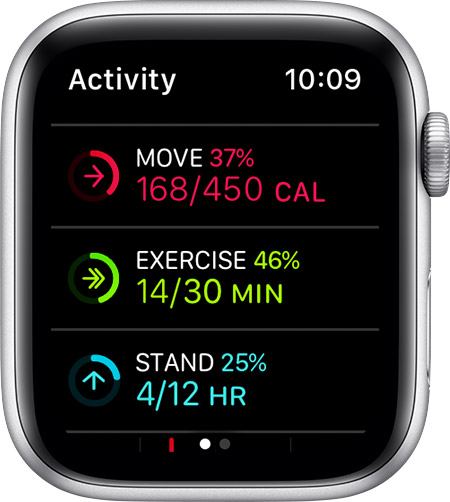
iWatch также предлагает еженедельные сводки по понедельникам. Это позволяет вам проверить, как далеко вы продвинулись на предыдущей неделе, и эта функция доступна в несколько нажатий (точнее, вам нужно нажать, нажать и нажать). После запуска приложения «Активность» нажмите на экран, чтобы войти в меню, и выберите «Сводка за неделю».
айфон
Как уже было сказано, вы можете увидеть прогресс за целый месяц на своем iPhone. Просто откройте приложение «Активность» и выберите «История» (в левом нижнем углу окна). Чтобы получить более подробную информацию о каждом дне, нажмите на дату в календаре. Если вы тренировались в какой-либо день, рядом с ним появится маленькая зеленая точка.
Имея это в виду, вы также можете получить дополнительную статистику о своих тренировках на вкладке «Тренировки». Эти статистические данные различаются в зависимости от вашего распорядка дня. Например, маршрут будет отображаться, если вы бежите, ходите пешком, ездите на велосипеде или плаваете в открытой воде.
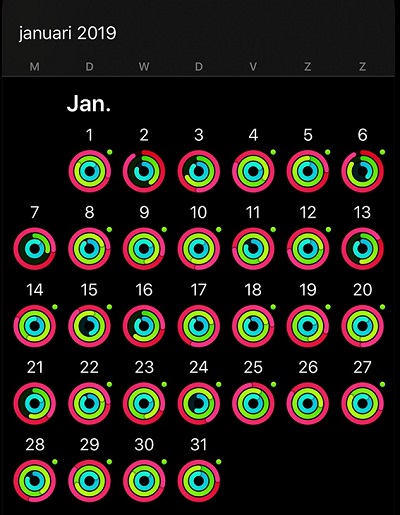
Уведомления и напоминания
В напряженный день не забыть встать. Приложение «Активность» каждый час подталкивает вас вставать со стула. Он также информирует вас, если вы отстаете от цели.
Запустите приложение Apple Watch, выберите «Мои часы» и нажмите «Активность». Вы можете установить несколько типов напоминаний и уведомлений. Благодаря напоминаниям о стоянии вы получите уведомление, если сидите более 50 минут. Ежедневный коучинг помогает вам достичь целей и задач деятельности. Наконец, достижение цели вознаграждает ваши усилия после достижения цели.
Программы для Windows, мобильные приложения, игры - ВСЁ БЕСПЛАТНО, в нашем закрытом телеграмм канале - Подписывайтесь:)

Просмотр наград и обмен информацией
Взглянув на текущие награды приложения «Активность», вы можете творить чудеса с вашей мотивацией. На iPhone коснитесь приложения «Активность» и выберите значок звездочки внизу, чтобы перейти на вкладку «Награды». Теперь вы можете нажать на любой символ награды, чтобы увидеть, что он означает. Достигнутые награды окрашены в цвет, а те, которых вам еще предстоит достичь, — в черно-сером цвете.
Достижение и расширение ваших целей дает вам некоторое право похвастаться. Вы можете сохранить изображение из приложения «Активность» (на iPhone), а затем поделиться им в социальных сетях. Для этого выберите следующий путь:
Приложение «Активность» > «История» > «Выбрать день» > кнопка «Поделиться» > «Сохранить изображение».
Беги, Форрест, беги
Скорее всего, большую часть рабочей недели вы проводите в сидячем положении. Это не пойдет на пользу вашему здоровью, и ситуация станет еще хуже, если вы не будете регулярно заниматься спортом.
Честно говоря, найти мотивацию, чтобы встать и заняться делом, может оказаться непростой задачей. Но шума от вашего iWatch может быть достаточно, чтобы побудить вас встать и хотя бы немного подвигаться по офису. Мало ли, вы можете подсесть и начать гоняться за наградами приложения «Активность».
Просто не забудьте установить цель по калориям в соответствии со своими предпочтениями. Когда вы настроите приложение в соответствии со своими потребностями, вы с меньшей вероятностью откажетесь от своих новых замечательных привычек.